De mogelijkheid voor bestandsbijlagen configureren
Opmerking
De informatie over de beschikbaarheid van functies is als volgt.
| Dynamics 365 Contact Center – ingesloten | Dynamics 365 Contact Center – zelfstandig | Dynamics 365 Customer Service |
|---|---|---|
| Ja | Ja | Ja |
Als beheerder kunt u de mogelijkheid voor uw agenten en klanten in- of uitschakelen om bestanden bij te voegen tijdens een gesprek. Indien ingeschakeld, kunnen uw klanten en agenten bestanden verzenden en meer informatie over hun problemen delen. Als een klant bijvoorbeeld een fout ontvangt terwijl hij een proces probeert te voltooien, kan hij de schermopnames van de stappen en het foutbericht naar de agent sturen.
Klanten moeten het pictogram Vastmaken gebruiken om bestanden te verzenden. Slepen en neerzetten wordt niet ondersteund in de livechatwidget. Zie Bestandsbijlagen inschakelen voor meer informatie over beperkingen voor bestandsbijlagen.
Als een agent de chat overdraagt naar een andere agent, heeft de agent die de chat ontvangt ook toegang tot de bestanden in het gesprek.
Opmerking
Als u zich in Unified Service Desk aanmeldt als agent en een bestand wilt bijvoegen terwijl u in gesprek bent met een klant, moet u eerst het gewenste bestandstype selecteren en vervolgens het gewenste bestand bijvoegen.
Meld u aan bij Customer Service-beheercentrum of Contact Center-beheercentrum.
Ga in Klantenondersteuning naar Kanalen>Chatten.
Bewerk het chatkanaal waarin u de mogelijkheid voor bestandsbijlagen moet configureren.
Ga naar het tabblad Gebruikersfuncties.
Stel Bestandsbijlagen in op Aan en schakel vervolgens de selectievakjes voor het volgende in als dat nog niet is gebeurd:
- Klanten kunnen bestandsbijlagen verzenden: hiermee kunnen uw klanten tijdens een gesprek een bestand naar de klantenservicemedewerker sturen.
- Agenten kunnen bestandsbijlagen verzenden: hiermee kunnen uw klantenservicemedewerkers tijdens een gesprek een bestand naar een klant sturen.

Maximale grootte instellen, ondersteunde bestandstypen voor bestandsbijlagen
U kunt de maximale bestandsgrootte voor bijlagen en niet-ondersteunde bestandstypen definiëren in de geavanceerde instellingen van Dynamics 365.
Ga in de beheerapp naar Geavanceerde instellingen in de rechterbovenhoek en selecteer vervolgens Instellingen>Beheer>Systeeminstellingen.
Ga in het venster Systeeminstellingen naar het tabblad E-mail.
Voer in het veld Maximale bestandsgrootte (in kilobytes) de waarde in kilobytes in.
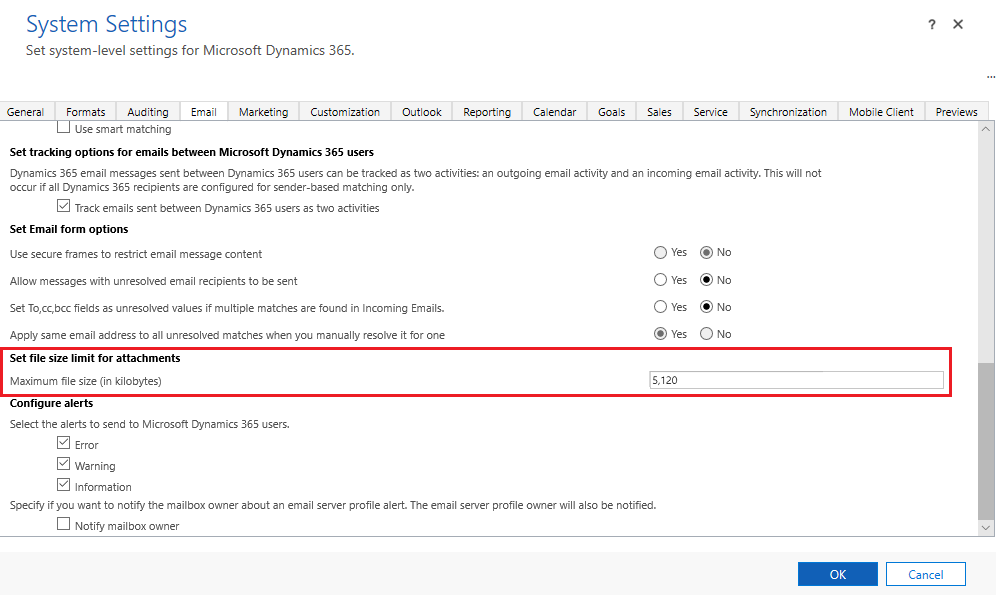
Opmerking
Standaard is de grootte ingesteld op 5 MB. U kunt maximaal 128 MB opgeven voor alle bijlagen. De maximale grootte voor afbeeldingsbestanden in live chat kan echter slechts 20 MB zijn.
Ga naar het tabblad Algemeen om niet-ondersteunde bestandstypes op te geven.
Voeg in het veld Geblokkeerde bestandsextensies instellen voor bijlagen de bestandstypen toe of bewerk deze.
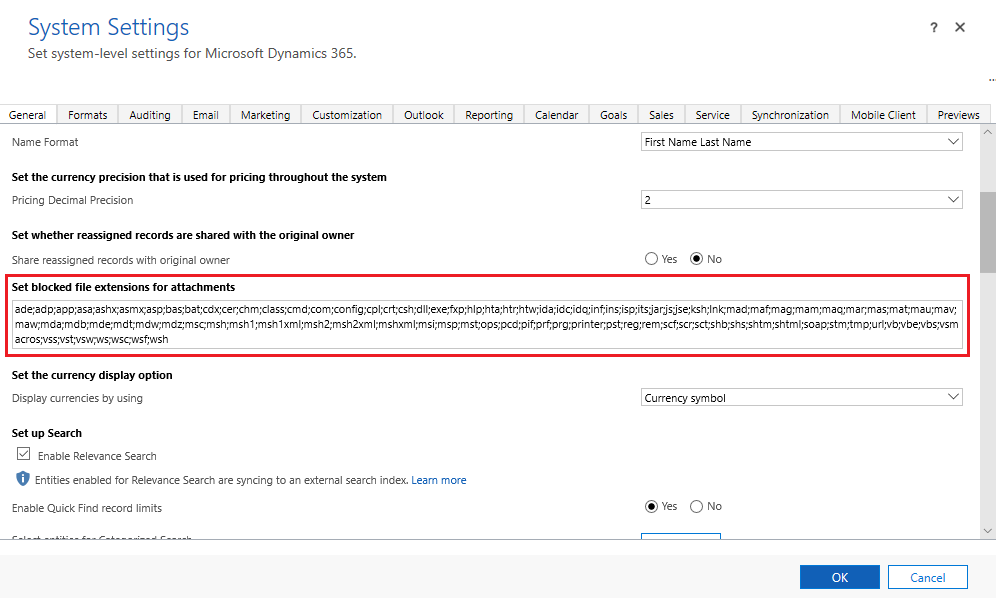
Selecteer OK.
Opmerking
Klanten met Apple-apparaten moeten iOS-versie 13 hebben om bestandsbijlagen te kunnen verzenden.
Klantervaring met het bijvoegen van een bestand
Wanneer de mogelijkheid voor bestandsbijlagen is ingeschakeld voor klanten, wordt het bijlagepictogram weergegeven in de chatwidget. Een klant kan dan het pictogram Vastmaken gebruiken om bestanden te verzenden. Slepen en neerzetten wordt niet ondersteund.
Wanneer het gesprek gaande is, wordt de bestandsbijlage gescand en vervolgens geüpload. Nadat het gesprek is beëindigd, wordt de bijlage opgeslagen in de verzameling Aantekeningen in Dataverse. Dit is een op Azure BLOB gebaseerde entiteit. Klanten hebben toegang tot bijlagen in transcripties door de bijlagen te selecteren, die worden opgehaald vanuit de Dataverse-entiteit.
Validaties voor bijlagen
Als een klant probeert een niet-ondersteund bestandstype, een bestand dat groter is dan de toegestane limiet of een bestand met schadelijke inhoud bij te voegen, mag het bestand niet worden geüpload en wordt een bijbehorend foutbericht weergegeven. Bestanden die worden gedetecteerd met schadelijke inhoud, worden ook niet opgenomen in de transcriptie na het gesprek.

Zie ook
Bestandsbijlagen inschakelen
Een chatwidget toevoegen
Een enquête vóór de chat configureren
Agentweergavenaam configureren
Snelle antwoorden maken
Bedrijfsuren maken en beheren
Chatverificatie-instellingen maken
Chatwidget insluiten in uw website of portal